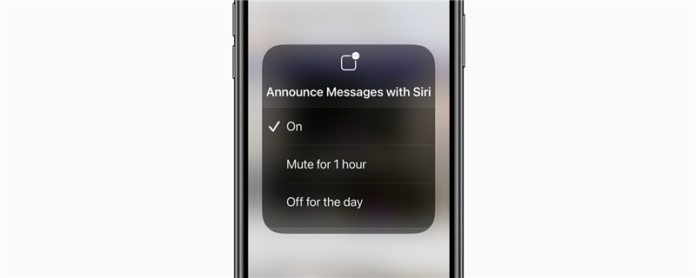Annunciare i messaggi con Siri consente a Siri di annunciare e Leggi i messaggi di testo a te quando indossi AirPod e Beats. Questo è comodo mentre stai lavorando o le tue mani sono occupate, ma vorrai anche sapere come fermare Siri leggendo i testi per te per quei momenti in cui non hai bisogno di questa funzione. Sebbene sia possibile attivare e disattivare Siri Reading Testi nell’app Impostazioni, il modo più veloce per accenderlo e spegnerlo è nel centro di controllo. correlati: Apple Airpods, AirPods 2 & Airpods Pro Guida: Ricarica, Accoppiamento, Impostazione, Utilizzo, Altro Questo suggerimento non funzionerà con gli Airpodi di Apple originali. Avrai bisogno di un paio di airPodi di secondo o terza generazione, AirPods Pro, Powerbeats, Powerbeats Pro o Beats Solo Pro per questa punta da lavorare. Prima di personalizzare il tuo Control Center per includere i messaggi annunciati con Siri, dovrai Attiva messaggi annuncia i messaggi nelle impostazioni dell’iPhone. Quindi, Aggiungi annunci messaggi con Siri al tuo centro di controllo . Apri il centro di controllo del tuo iPhone scorrendo giù dall’angolo in alto a destra dello schermo del tuo iPhone se hai un iPhone X o successivo. Se hai un iPhone 8 o prima, fai scorrere verso il basso dal fondo dello schermo. Tocca i messaggi Annuncia con Siri Icon per attivare la funzione, toccare di nuovo per spegnerlo. (L’icona avrà uno sfondo bianco quando è acceso, e uno sfondo grigio quando è spento.) Premere a lungo il annuncia i messaggi con Icona Siri per mostrare un menu con ulteriori opzioni, incluso su , MUTE per 1 ora , o Off per il giorno . Questo è tutto! Ora, sai come avere Siri annunciare e leggere nuovi messaggi di testo quando è conveniente e come fermare Siri dal leggere i messaggi quando non lo è. Inoltre, se non ti piace l’idea dell’ascolto del microfono del tuo iPhone, puoi anche Spegni l’ascolto per l’impostazione” Hey Siri “.
© iosapple.eu